Tuorial Cara Membuat Virtual Machine dengan Virtual Box
Cara Membuat Mesin Virtual di VirtualBox-Assalamualaikum semuanya, gimana kabarnya?
Pasti baik bukan! Baik dong :D. Nah bagi
kawan-kawan yang hobi banget bereksperimen dengan menggunakan salah satu
program yang digunakan untuk menginstall OS secara virtual (tidak benar-benar
menginstall pada kompiter/laptop) mungkin sudah tidak asing lagi dengan program
ini. Program tersebut yaitu Virtualbox,
program yang dapat berjalan pada beberapa platform OS (Mac OS X, Window
& Linux) ini digunakan oleh sebagian orang untuk belajar installasi system operasi, simulasi jaringan, pembuatan server virtual, konfigurasi
linux debian
(dns, web server, mail server,
samba, ftp dll).
Pada kesempatan ini saya akan menjelaskan
salah satu fungsi dari Virtualbox
yaitu Menginstall Virtual Machine. Tutorial ini berguna bagi kamu yang masih
belum tau, ragu, atau takut untuk Menginstall OS pada komputer secara langsung.
Jadi ini digunakan untuk media belajar installasi OS. Sesui judul diatas saya
akan Menginstall Windows 7, Jadi
silahkan di simak dengan tutorial berikut:
Step-By-Step
Bahan
- ISO file Windows 7
Persiapan
:
2. Pembuatan Virtual Machine Windows 7
3. Instalasi Virtual Machine Windows 7
Langkah-LangkahPembuatan Mesin Virtual Win 7
- Buka virtualbox lalu klik New/Baru bisa juga menggunakan Shortcut Keyboard Ctrl + N.
- Beri nama, type dan versi virtual machine, Virtualbox akan menyesuaikan type dan versi OS jika nama yang kita ketik sesuai dengan nama OS yang di ketik.
- Tentukan alokasi RAM untuk virtual machine, virtual box akan menentukan alokasi minimum dari virtual machine (OS) yang akan dibuat secara otomatis. Jika kamu ingin menambahkannya tambahkan secukupnya, jangan melebihi tanda hijau. Karena nanti bisa saja mengganggu system operasi utama.
- Tentukan kapasitas ruang harddisk yang akan digunakan, virtualbox akan meberikan kapasitas minimum secara otomatis berdasarkan jenis system oprasi yang telah ditentukan sebelumnya, pada windows 7 kapasitas minimum yang dibutuhkan agar windows 7 tersebut dapat diinstall adalah 25 GB, jika ingin menambahkan tambahkan sesuai kebutuhan dengan pertimbangan berapa kapasitas yang masih kosong pada komputer fisik (Host). klik tombol Buat (create).
- Langkah selanjutnya yaitu pemilihan jenis extensi file dari harddisk virtual yang akan dibuat. secara default extensi harddisk virtual pada virtualbox menggunakan format file VDI (VirtualBox Disk Image) sebagai penyimpanan hard disk virtual. selain extensi bawaan virtualbox, VirtualBox juga mendukung jenis extensi file dari aplikasi-aplikasi virtual yang lainnya, diantaranya :
1. VMDK (Virtual Machine Disk) : format
dari program virtual Vmware
2. VHD (Virtual Hard Disk) : format
dari Microsoft Virtual PC
3. HDD (Parallels Hard Disk) :
format aplikasi Parallels atau format
dari aplikasi virtual QEMU. Pilih saja VDI lalu Klik Lanjut/Continue.
- Langkah berikutnya kita masukkan iso file windows 7 dengan cara, masuk ke setting (Ctrl + S) klik gambar CD/DVD lalu cari iso file windows 7. Setelah itu Klik OK.
Proses pembuatan mesin virtual pun selesai, langkah selanjutnya yaitu instalasi windows 7 menggunakan virtualbox. silahkan cek pada artikel tersebut.
Artikel terkait :
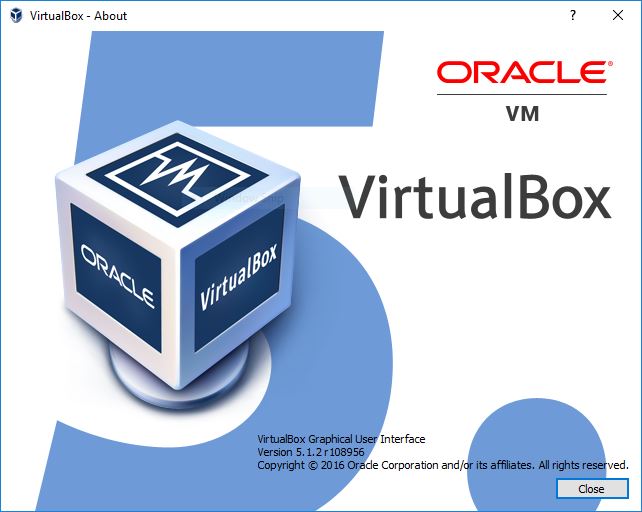
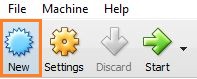
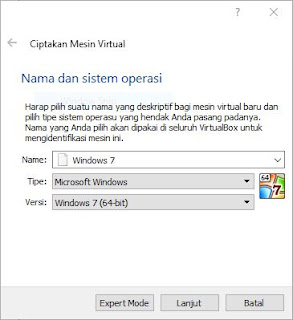
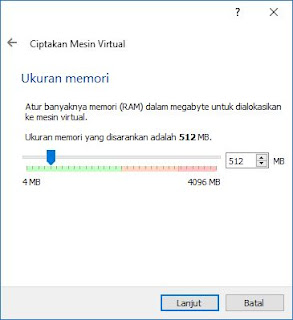
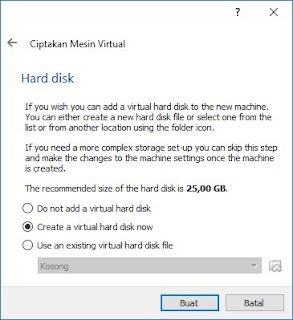
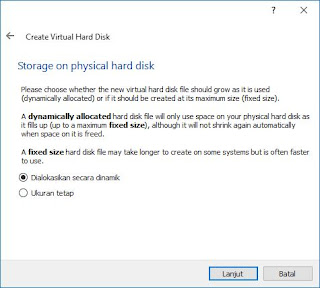
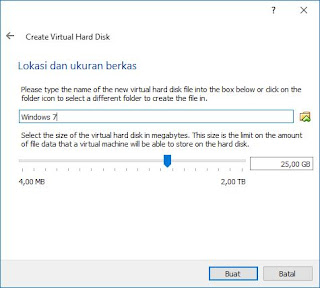
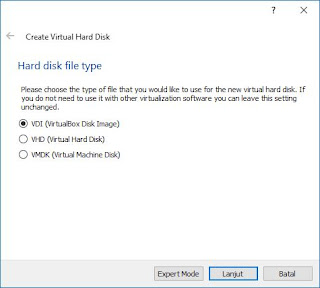

makasih min sudah share
ReplyDeletepower supply hp